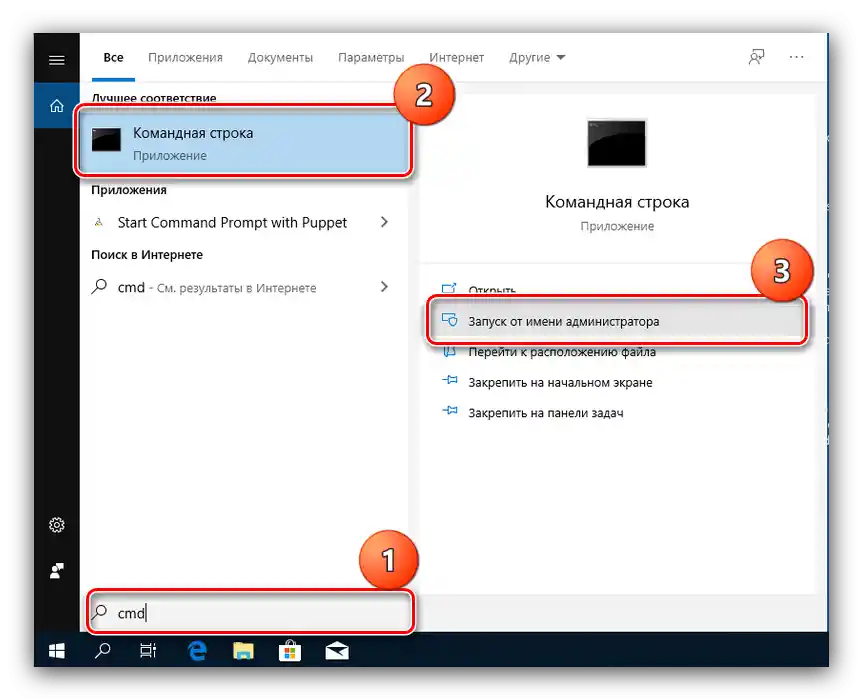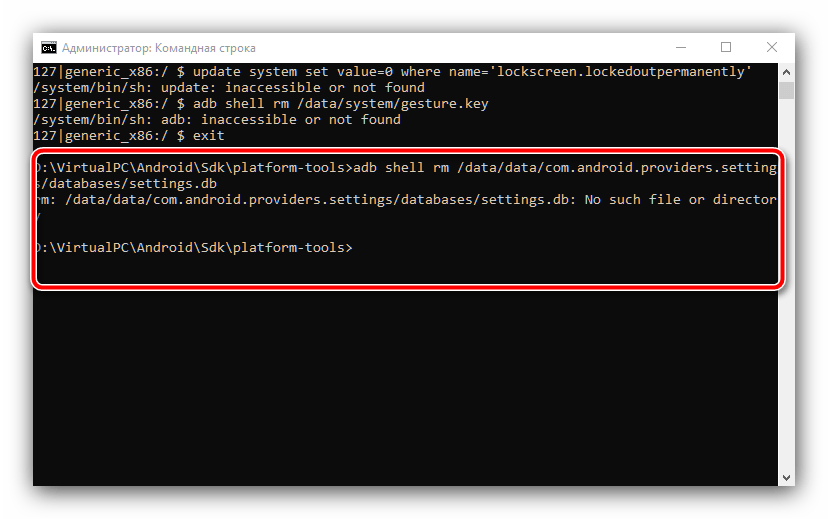Vsebina:
Sprememba grafične gesla
Neposredna zamenjava vzorca zaklepanja se lahko izvede s sredstvi samega sistema, poleg tega pa to možnost podpirajo tudi nekateri zunanji zaščitni programi.
Način 1: Sistemska sredstva
Seveda je sprememba ključa ena od vgrajenih možnosti operacijskega sistema Android, ki jo bomo izkoristili za reševanje zastavljene naloge. Kot primer bomo prikazali postopek v "čistem" Android 10.
- Odprite "Nastavitve" in pojdite na "Varnost" – "Zaklepanje zaslona".
- Ker imamo že nastavljen vzorec, ga bo potrebno vnesti za nadaljevanje.
- Nato tapnite na "Grafični ključ", vnesite nov vzorec in ga ponovite.
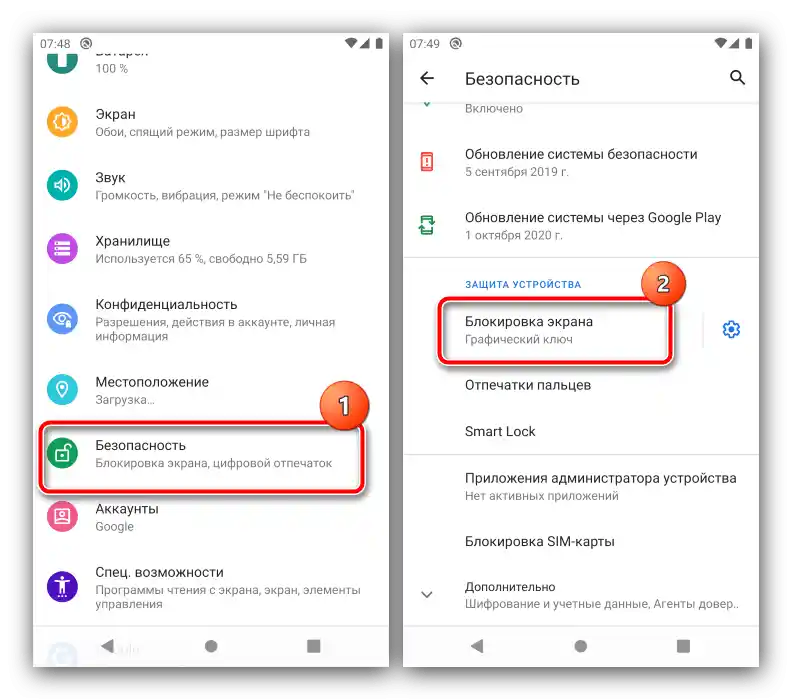
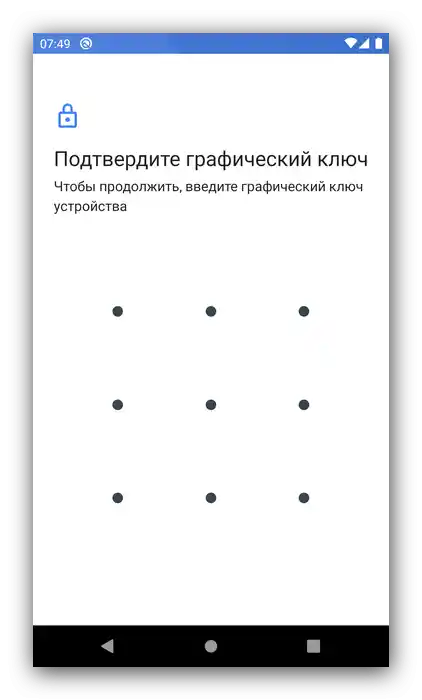
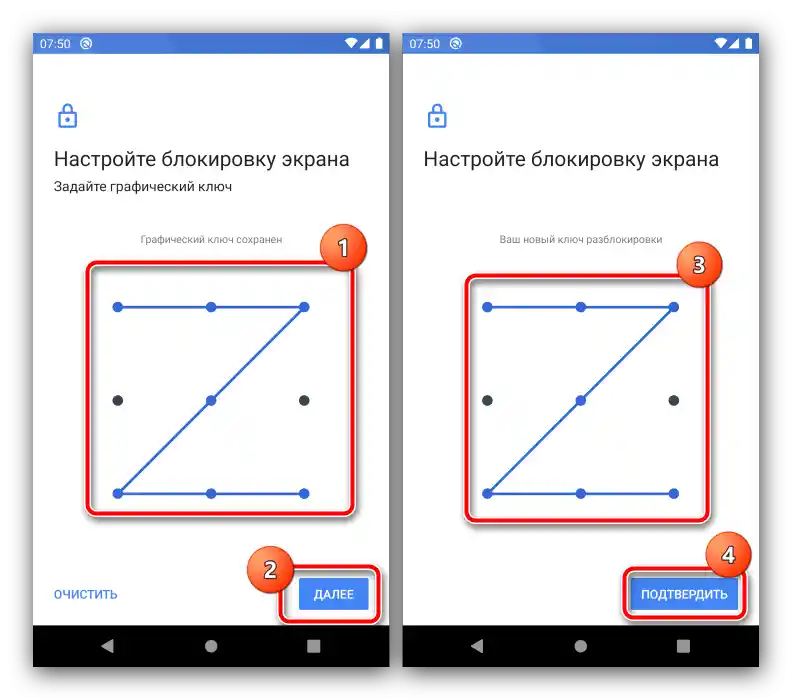
Končano, vizualno geslo bo spremenjeno.
Način 2: Tretje aplikacije
Mnogi uporabniki iz varnostnih razlogov nameščajo dodatne rešitve za zaklepanje, na primer nekatere programe ali obvestila. V večini tovrstne programske opreme je na voljo tudi zaščita z grafičnim ključem, ki jo je prav tako mogoče spremeniti.Uporabimo za primer orodje AppLock.
Prenesite AppLock iz Google Play Trgovine
- Odprite program in vnesite vnaprej določen vizualni geslo.
- Po nalaganju glavnega menija preidite na zavihek "Zaščita" in tapnite na možnost "Odkleni nastavitve".
- Za zamenjavo ključa uporabite parameter "spremeni grafični odklep".
- Dvakrat navedite nov vzorec, nato pa po pojavu sporočila "Operacija je bila uspešno izvedena" pritisnite na gumb "Nazaj".
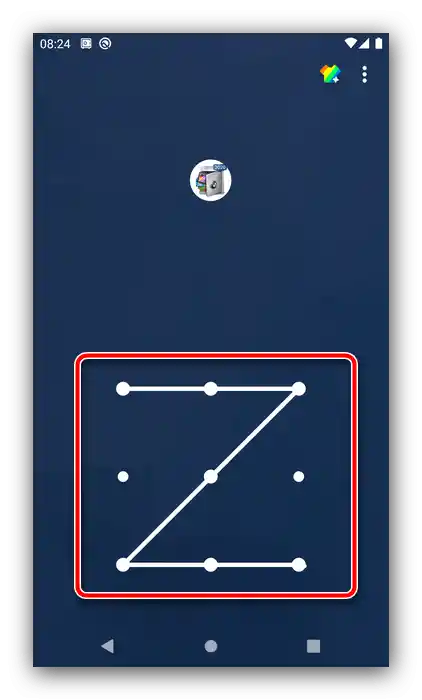
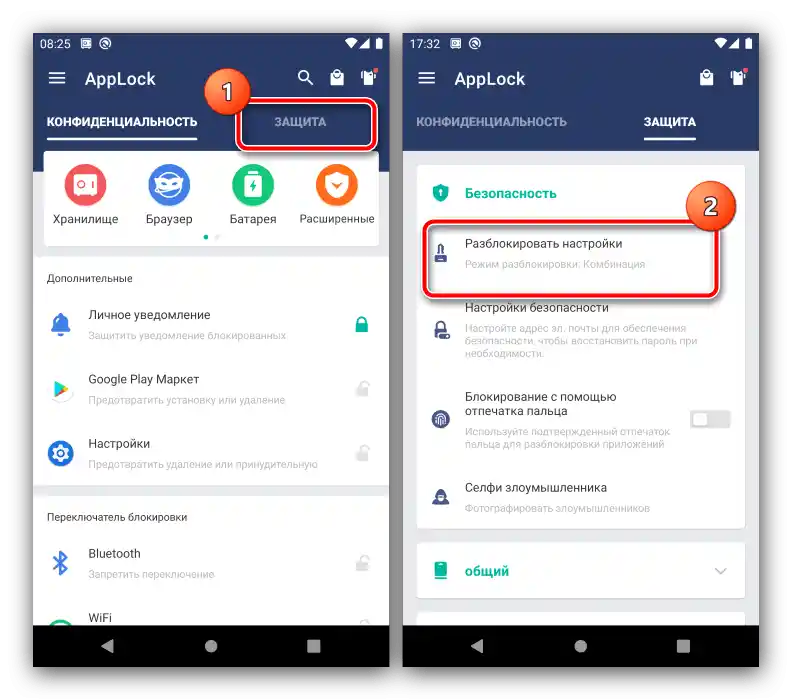
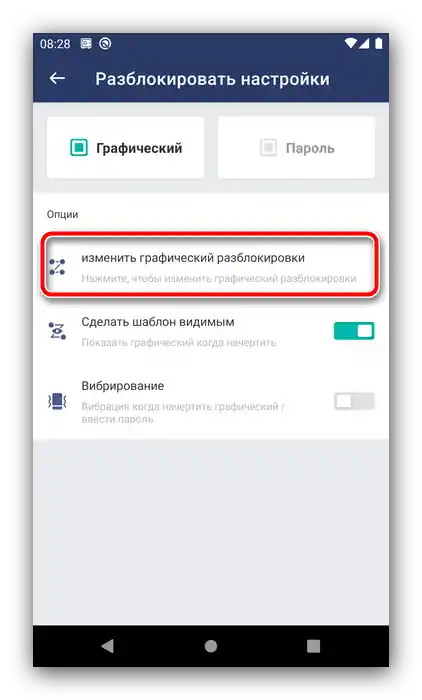
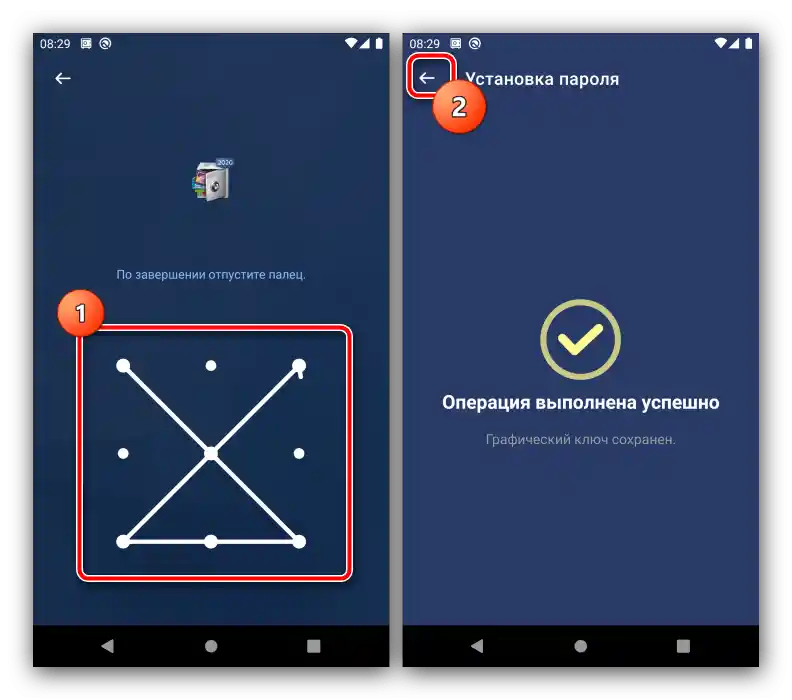
Druga podobna aplikacija omogoča spremembo grafičnega ključa po podobnem algoritmu.
Ponastavitev grafičnega gesla
Včasih se zgodi, da uporabnik pozabi ključ zaradi lastne nepazljivosti ali zaradi dolgega časa.Na srečo obstajajo metode za ponastavitev te vrste zaklepanja.
Način 1: Možnost "Pozabil sem geslo"
V različicah Android do vključno 4.4, ko ste petkrat zaporedoma vnesli napačen vzorec, se je naprava začasno zaklenila, vendar se je pojavila dodatna možnost ponastavitve, znana tudi kot "Pozabil sem geslo". Če ciljni naprava deluje na taki stari različici "zelene pošasti", je uporaba te funkcije optimalna rešitev.
- Odklenite zaslon pametnega telefona ali tablice in približno petkrat vnesite napačen vzorec.
- Naprava bo sporočila, da možnost odklepanja začasno ni na voljo, v spodnjem desnem kotu pa se bo pojavilo sporočilo "Pozabili ste geslo" (lahko se imenuje tudi "Pozabili ste vzorec" ali "Pozabili ste obliko"). Če to ni na voljo, počakajte in poskusite še nekajkrat vnesti napačen vzorec.
- Tapnite na sporočilo, nato vnesite podatke Google računa, s katerim je naprava povezana — na ta račun bo poslan koda za odklepanje.
- Po prejemu kode na svoj e-poštni predal prijavite se nanj z računalnika, zapišite ali zapomnite kombinacijo, nato pa jo vnesite na ciljni napravi.
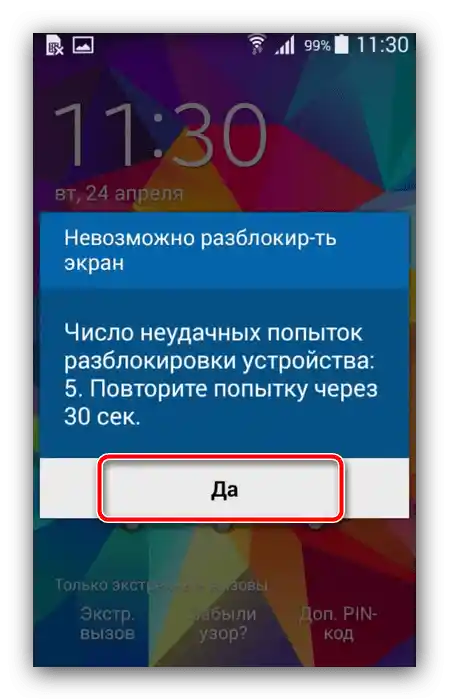
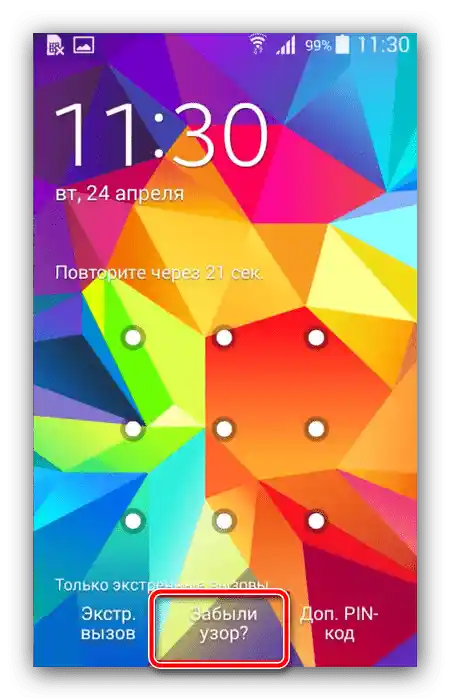
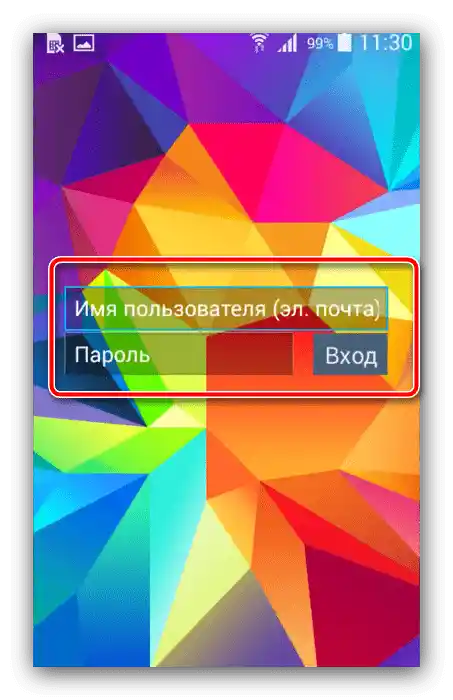
Ta metoda je najpreprostejša, vendar je podjetje Google menilo, da ni varna, in jo je odstranilo iz naslednjih različic svoje operacijske sistema po KitKat. Vendar pa nekateri proizvajalci še vedno vključujejo to funkcijo v svoje izdelke, zato ta možnost še ni izgubila svoje aktualnosti.
Način 2: ADB
Orodje Android Debug Bridge je močno orodje za upravljanje naprave, ki bo pomagalo tudi pri reševanju obravnavane težave.Vse, kar potrebujete, je aktivna odprava napak prek USB na napravi in paket ADB, ki je na voljo na računalniku in ga lahko prenesete preko naslednje povezave.
- Po prenosu razpakirajte arhiv s programom v korenski imenik diska C, nato zaženite "Ukazno vrstico" kot skrbnik – to lahko v Windows 10 storite s pomočjo "Iskanja".
![Odprite ukazno vrstico za ponastavitev pozabljenega grafičnega ključa na Androidu]()
Podrobnosti: Kako odpreti "Ukazno vrstico" kot skrbnik v Windows 7 in Windows 10
-
Nato zaporedoma vnesite ukaze:
cd C:/ADBadb shell - Zdaj vnesite naslednje ukaze enega za drugim, pritisnite Enter po vsakem:
cd /data/data/com.android.providers.settings/databasessqlite3 settings.dbupdate system set value=0 where name='lock_pattern_autolock'update system set value=0 where name='lockscreen.lockedoutpermanently'exit - Ponovno zaženite napravo, po nalaganju sistema pa poskusite vnesti katero koli grafično geslo – v večini primerov bi morala biti naprava odklenjena. Če ne deluje, ponovite korake 2-3, nato pa dodatno vnesite naslednje:
adb shell rm /data/system/gesture.keyadb shell rm /data/data/com.android.providers.settings/databases/settings.db![Dodatne ADB ukaze za ponastavitev pozabljenega grafičnega ključa na Androidu]()
Ponovno zaženite pametni telefon ali tablico in preverite rezultat.
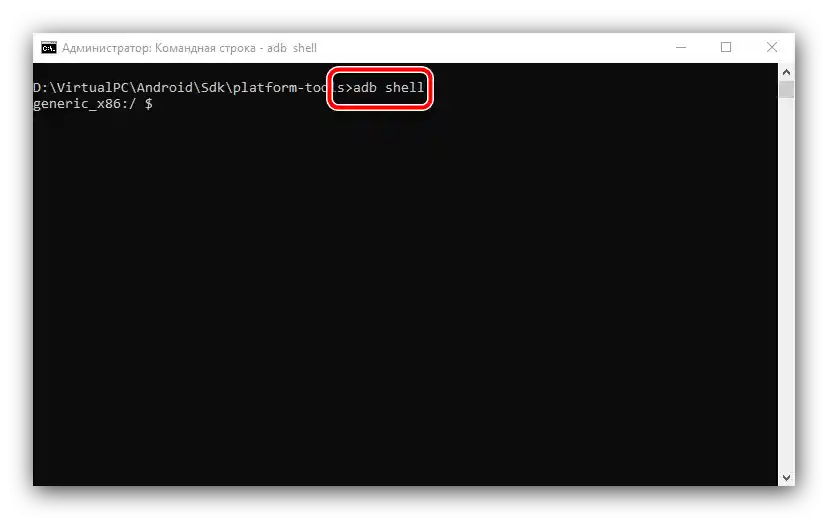
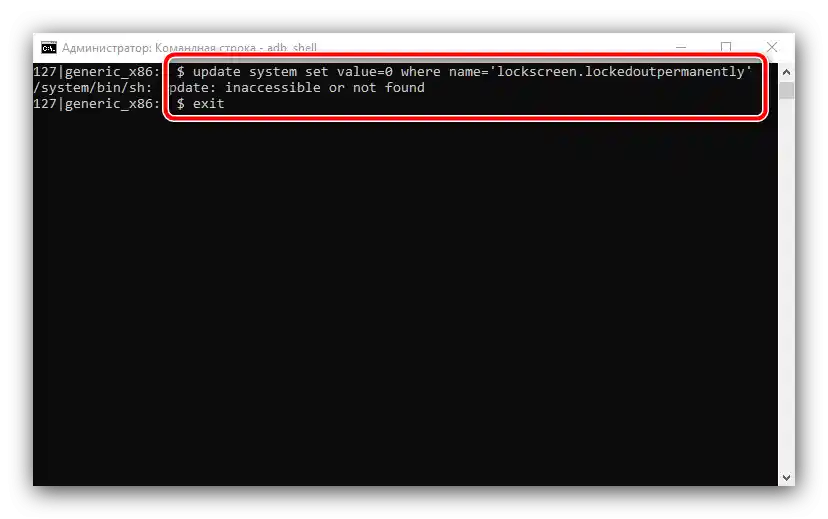
Ta metoda je precej zamudna in ne ustreza vsem pametnim telefonom ali tablicam: proizvajalci v svojih različicah programske opreme lahko odstranijo ustrezno možnost ali spremenijo lokacijo končnih datotek.
Način 3: Ponastavitev na tovarniške nastavitve
Radikalna metoda, ki zagotovo odstrani grafično geslo – popolna ponastavitev naprave.Seveda bodo pri tem odstranjeni vsi uporabniški podatki, razen tistih, shranjenih na pomnilniški kartici, zato priporočamo, da to možnost uporabite le v skrajnih primerih, ko je pomembno le vrnitev delovanja naprave.
Podrobnosti: Ponastavitev Androida na tovarniške nastavitve